win7怎麼共享xp係統打印機?需要確保win7與xp在一個工作組內,這樣才能共享。下麵就跟大家說說具體的處理的方法。
電腦係統下載推薦:最小win7係統
win7共享xp打印機的方法:
當然前提是xp的打印機已經設置成共享(這裏不再闡述)。
查看xp係統的計算機名稱和工作組名稱(我的電腦-屬性-計算機名-更改)
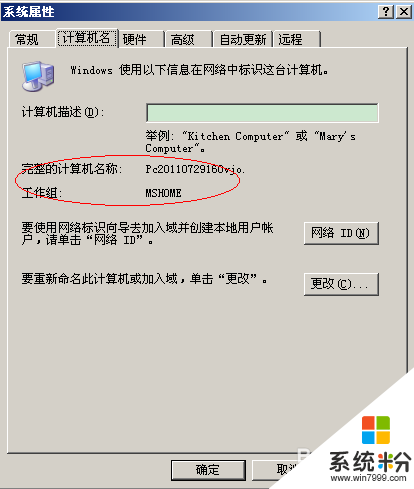
查看win7係統的工作組名稱是否與xp的一致(計算機-屬性-計算機名稱、域和工作組名稱),如果不一致點擊“更改設置”,改成與xp的工作組的名字,之後重啟。
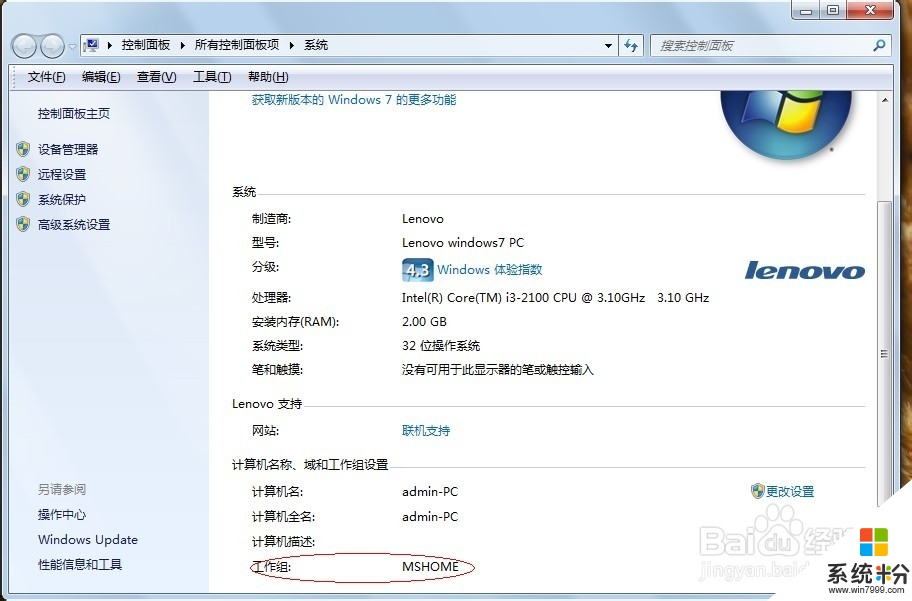
工作組名稱一致之後,然後就開始添加打印機
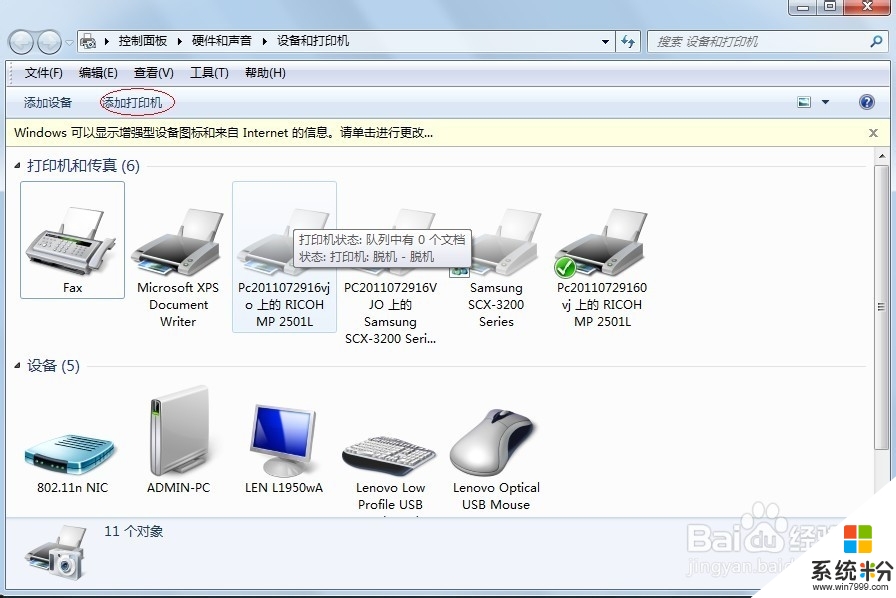
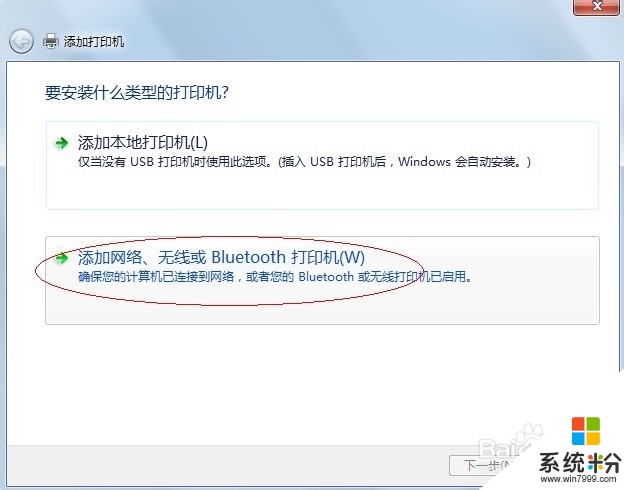
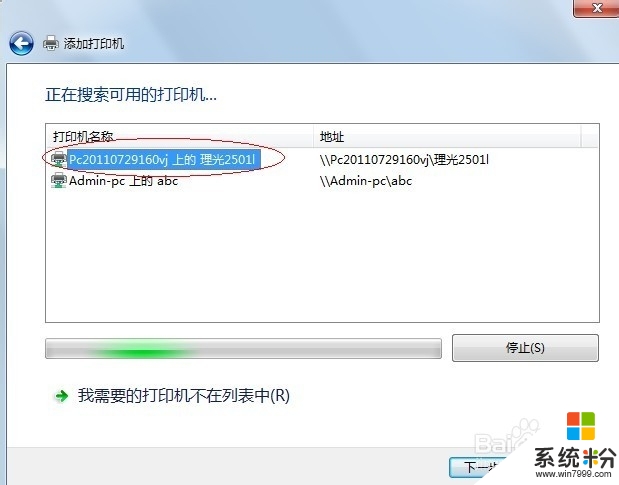
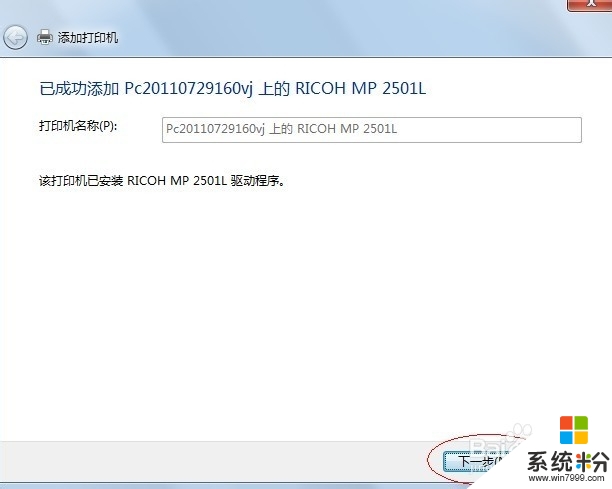
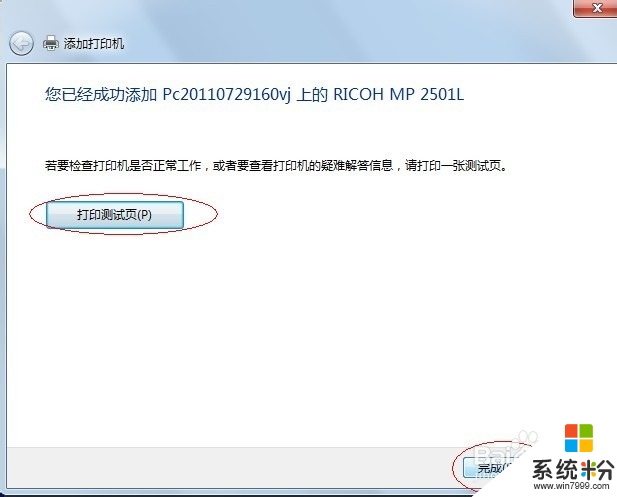
以上就是【win7怎麼共享xp係統打印機】全部的操作,不知道大家理解了沒?想嚐試最新的電腦係統下載的話,可以上係統粉查找。